
11 Mar Comment créer un compte Pinterest, pas à pas.
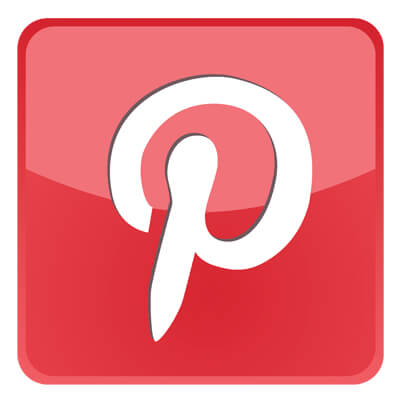
Si vous allez utiliser Pinterest pour la promotion de votre marque, nous vous recommandons chaudement de vous créer un profil entreprise (qui présente globalement les mêmes fonctionnalités que les profils personnels, mais qui aura l’avantage de présenter quelques statistiques de votre compte.)
Prêt ? C’est parti !
Comment créer un compte Pinterest: explications pas à pas.
Allez sur cette adresse >> https://www.pinterest.com/business/create/
Puis remplissez tranquillement les champs :
-Pour votre nom d’utilisateur : Il déterminera votre adresse url au sein du réseau. Nous vous conseillons donc de reprendre le même nom que vous avez choisi pour vos autres réseaux sociaux (en général le nom de votre entreprise), afin que vos prospects puissent vous retrouver facilement.
– Pour l’image : De la même manière, nous vous conseillons d’utiliser votre logo, ou quoi qu’il en soit la même image que celles que vous utilisez pour les autres réseaux sociaux, afin d’harmoniser vos communications.
-Dans « A propos » : Mettez une petite description de votre activité afin de permettre aux personnes qui ne vous connaissent pas de comprendre rapidement votre activité. Comme pour tous les réseaux sociaux, nous vous conseillons d’utiliser des mots clé dans cette description afin de permettre aux utilisateurs du réseau de vous retrouver plus facilement lorsqu’ils feront une recherche par mots clé.
-Votre site web : Vous avez la possibilité de l’indiquer, cette option vous aidera dans votre référencement, alors allez-y !
Une fois les conditions d’utilisation acceptées, vous aurez accès à votre tout nouveau compte Pinterest !
Il va falloir maintenant enrichir votre profil. Commencez d’abord par créer des tableaux.
CRÉEZ VOS TABLEAUX
Créez-vous différents tableaux selon vos différents intérêts, ou les différentes branches de votre activité. Par exemple, dans notre cas www.pinterest.com/beinweb, nous avons: « réseaux sociaux », « référencement », « emailing »…, bref, les différents leviers du marketing internet.
Pour créer un tableau, cliquez sur le signe « Plus » en haut de votre profil, puis dans « Créer un tableau ».
Soignez les titres et descriptions de vos tableaux :
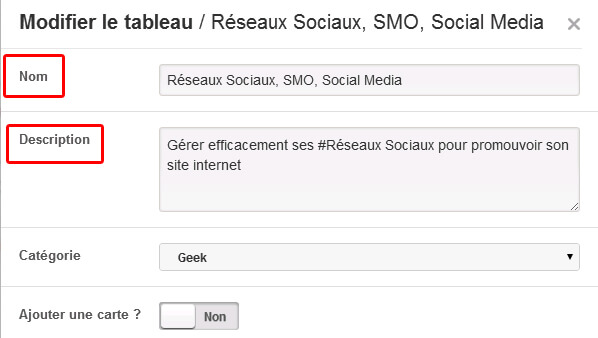 Insérez-y vos mots clé pour qu’ils soient plus facilement trouvables par les autres utilisateurs utilisant la fonction recherche.
Insérez-y vos mots clé pour qu’ils soient plus facilement trouvables par les autres utilisateurs utilisant la fonction recherche.
ASTUCE ! N’hésitez pas à utiliser le fameux hashtag # devant vos mots clé pour maximiser vos chances de sortir au sein du moteur de recherche de Pinterest!
De la même manière, ajoutez une catégorie afin que les autres utilisateurs puissent vous retrouver plus facilement.
En revanche, ajouter une carte au tableau ne vous intéressera pas, dans la plupart des cas, puisque cette option permet juste de géolocaliser vos tableaux.
AJOUTEZ DES IMAGES OU ÉPINGLES
Une fois que vous avez créé vos tableaux, vous allez rajouter des épingles (des images ou des vidéos) dans chacun de ces tableaux. Vous avez 3 options possibles:
1. Depuis votre ordinateur :
Vous pouvez choisir n’importe quelle image de votre bibliothèque personnelle (pss: Dans le cas où vous êtes photographe et que vous importeriez vos propres photos, par exemple, lisez bien les conditions d’utilisation de Pinterest !).
2. Depuis le web :
ASTUCE ! Nous ne pouvons que chaudement vous recommander d’installer l’extension Pinterest sur la barre de navigation de moteur de recherche.
>> Si vous utilisez Chrome
>> Si vous utilisez Mozilla
>> Si vous utilisez Safari
Une fois installée, vous verrez apparaître une petite icone « Pinterest » sur votre navigateur, comme celle tout à droite:
![]()
Lorsque vous visiterez un site, vous n’aurez plus qu’à cliquer sur cette icone. Apparaîtront alors toutes les images possibles à épingler. Choisissez celles qui sont les plus à votre goût !
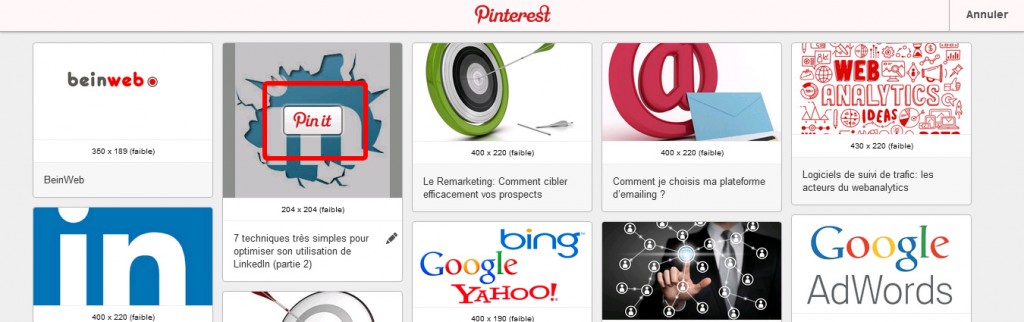
Pour épingler des images, rien de plus simple : cliquez sur le bouton « pin-it » qui apparaît au moment où vous survolez l’image.
Vous pouvez donc ajouter des « pins », ou épingles, depuis d’autres sites, mais SURTOUT depuis votre propre site ou blog : Cela vous rapportera automatiquement du trafic car lorsque les utilisateurs cliqueront sur l’image, ils seront redirigés vers le site web d’où est hébergée l’image.
3. Au sein même de Pinterest :
Pour cela, nous vous recommandons chaudement de commencer par suivre d’autres utilisateurs. Les images de ces utilisateurs apparaîtront ensuite dans votre page d’accueil (pour aller sur votre page d’accueil, cliquez sur le logo Pinterest en haut de la page, ou c’est www.pinterest.com une fois que vous êtes logué).
De la même manière que sur Facebook, où vous avez sur votre mur toutes les publications des personnes dont vous êtes ami, sur votre page d’accueil Pinterest, vous apercevrez toutes les images des personnes dont êtes abonné. En un mot, plus vous suivez d’utilisateurs, plus vous découvrirez de contenu, d’images, et plus vous aurez envie de les partager !
Pinterest va vous proposer de lui-même de vous abonner à des tableaux, mais vous pouvez aussi chercher des épingles, utilisateurs ou tableaux, par mots clé, en utilisant le moteur de recherche en haut à gauche de votre profil :
Apparaîtront alors tous les utilisateurs et tableaux qui contiennent ce mot clé dans leur descriptif (d’où l’importance à votre tour de bien remplir cette case « description » !).
ASTUCE ! Lorsque vous suivez un utilisateur, vous avez l’option de suivre tous ses tableaux ou seulement ceux de votre choix !
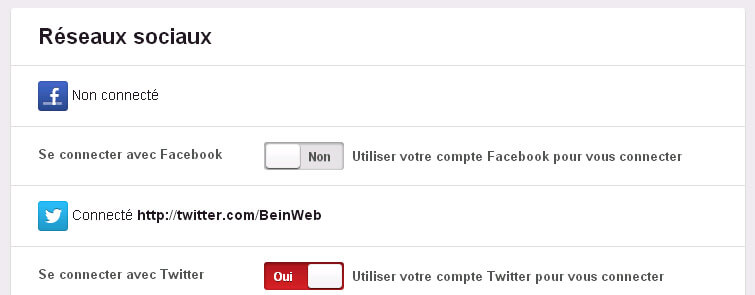 Si vous le souhaitez, vous pouvez intégrer les comptes de vos autres réseaux sociaux, comme Facebook, à votre compte Pinterest (c’est réversible au cas où vous rétractez, ne vous inquiétez pas !).
Si vous le souhaitez, vous pouvez intégrer les comptes de vos autres réseaux sociaux, comme Facebook, à votre compte Pinterest (c’est réversible au cas où vous rétractez, ne vous inquiétez pas !).
Allez dans la configuration de votre compte
>> https://www.pinterest.com/settings/, tout en bas de la page, vous trouverez une rubrique « Réseaux Sociaux »:
Une fois intégrés, Pinterest vous suggérera alors les tableaux de vos contacts Facebook, Twitter…ou autres réseaux.
Pour cela, allez dans le menu du haut puis dans « Trouver des amis »:
Bien, maintenant que vous savez où trouver des images, associez-les ensuite au tableau de votre choix.
NB: N’oubliez pas de rajouter une description à votre image avec vos mots-clé (les autres utilisateurs la trouveront plus facilement), ainsi qu’une url source si celle-ci n’est pas renseignée (dans le cas où vous téléchargez une image depuis votre ordinateur).
Pour chaque image que vous affichez, les utilisateurs pourront:
– l’aimer, en cliquant sur LIKE
– l’envoyer à d’autres, en cliquant sur PARTAGER
– ou la commenter !
Voilà, vous êtes maintenant fin prêt pour commencer à animer votre compte Pinterest ! Pour cela, retrouvez la 3e et dernière partie de notre guide Pinterest sur le blog de notre partenaire Neocamino.
Envoyez-nous votre compte, une fois créé, nous serons ravis de suivre votre actualité !
Et n’hésitez pas à faire un tour sur notre compte Pinterest, pour toujours plus d’actus webmarketing !



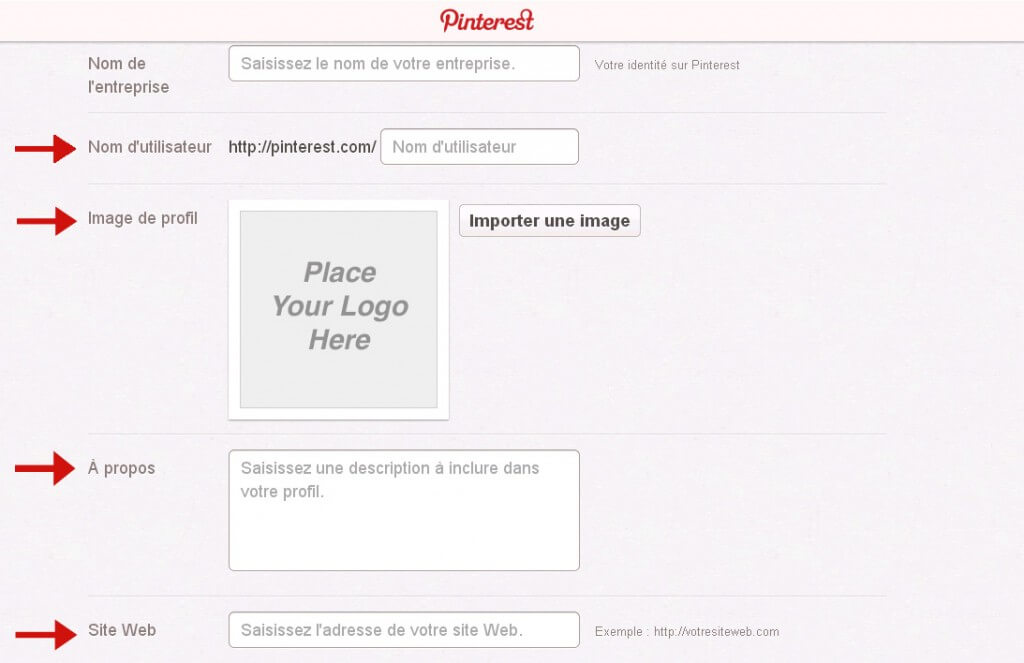
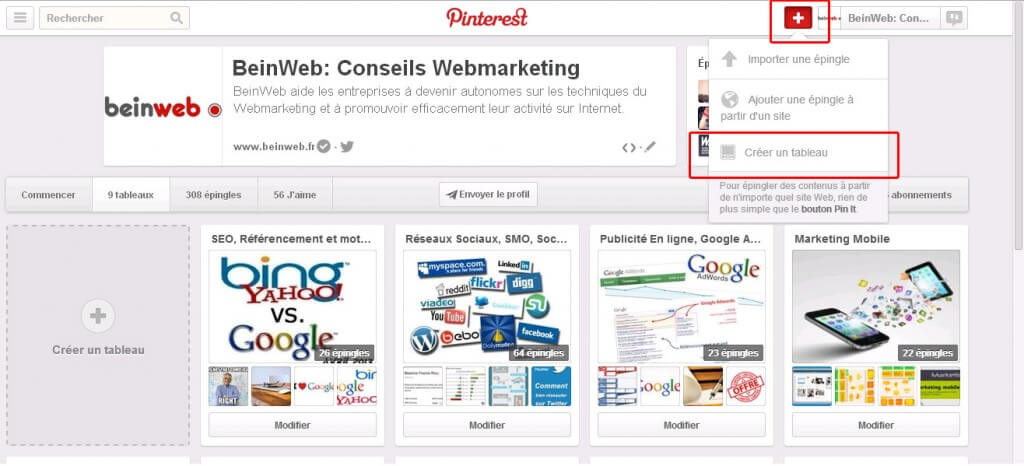
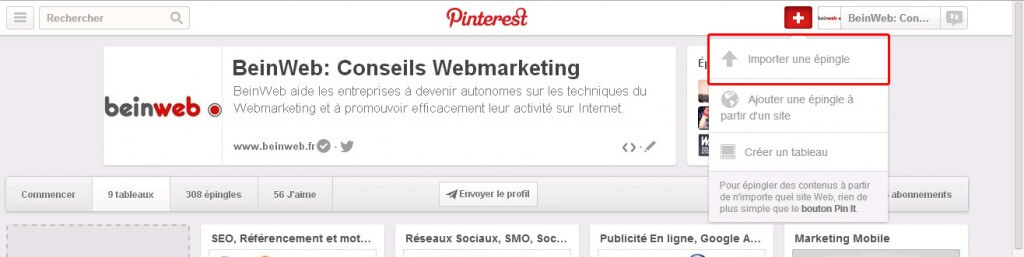
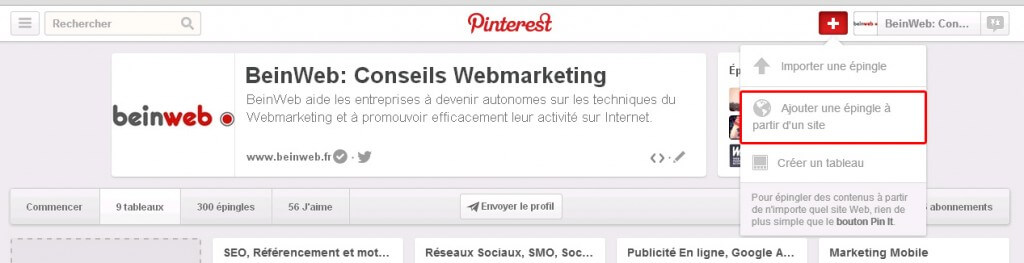
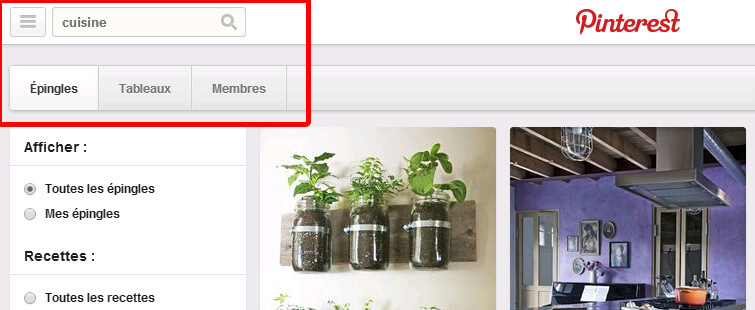
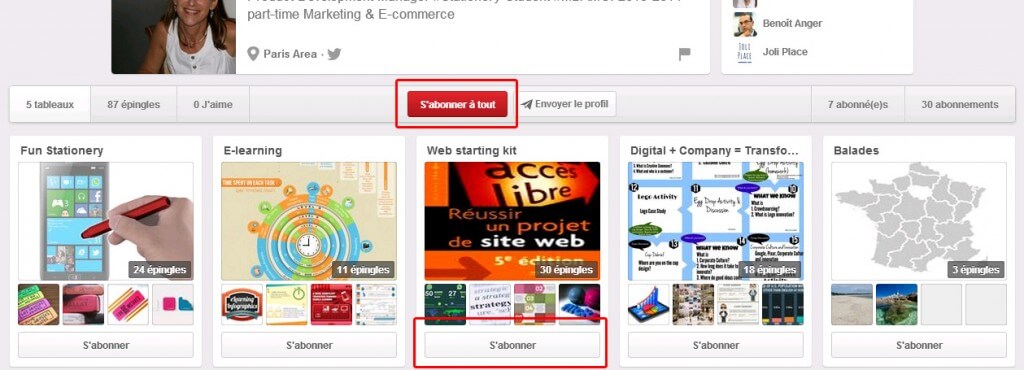
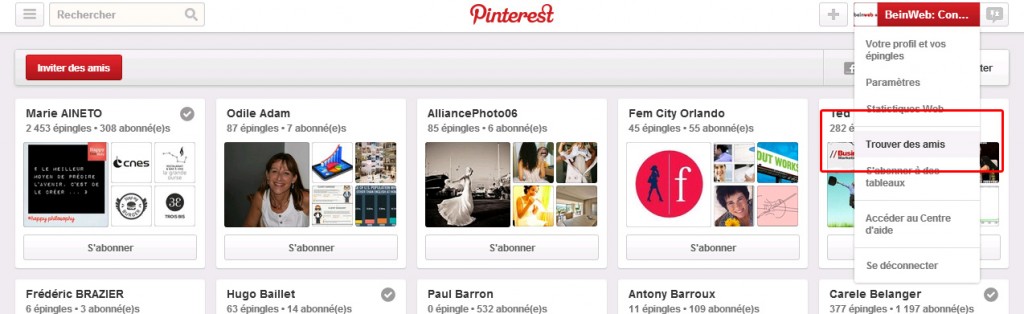
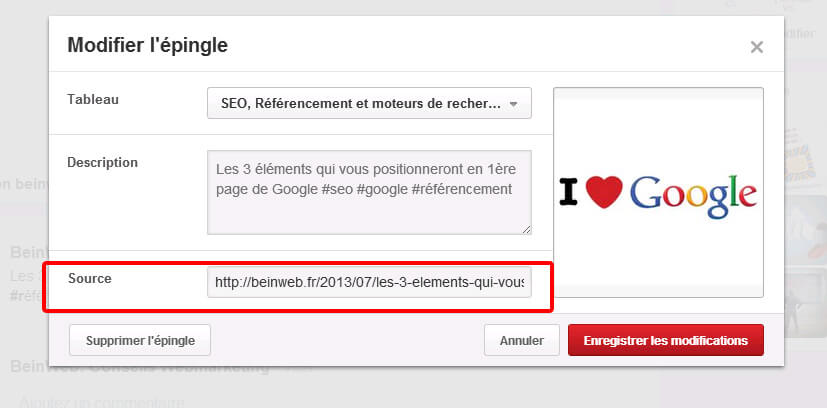
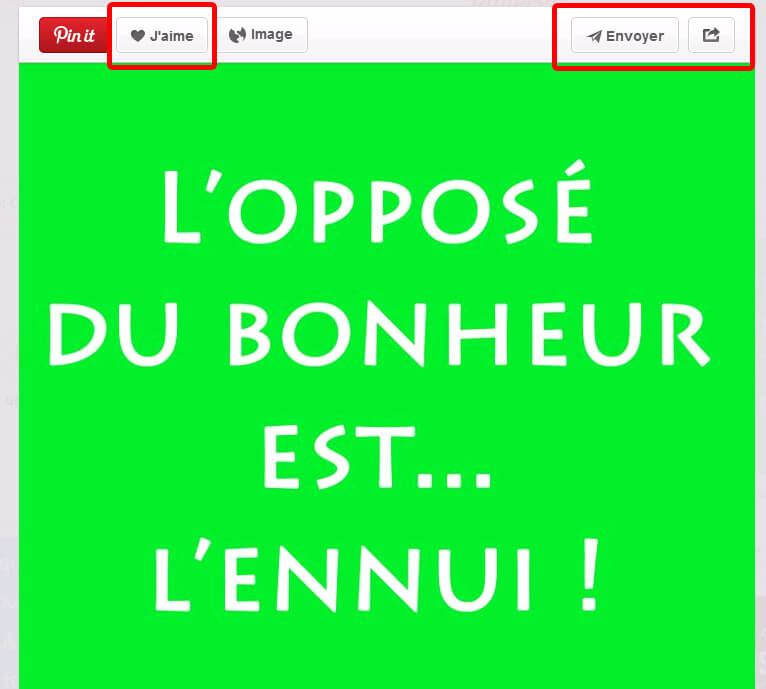



Basile
Posté à 22:22h, 13 avrilcet article tombe à pic! Merci !!!! et re merci ;)
admin
Posté à 22:24h, 14 avrilMerci Basile et ravis de vous être utile !
valerie bruenta
Posté à 11:44h, 01 maiBonjour,
Je cherche de l’aide face au problème suivant : j’ai deux activités professionnelles, donc deux adresses mails.
Valere@hometimisation.fr et valerie.brunet@prowin-fr.com
Pour la première activité j’ai un site web privé : hometimisation.fr
Pour la seconde, je suis vendeuse indépendante pour la société Prowin dont le site web ne m’appartient pas.
J’ai un compte Pinterest pour le premier et j’aimerai en créer un distinct pour Prowin, et là : impossible de créer un second compte …. dès que je me connecte à Pinterest, je suis renvoyée vers mon compte Hometimisation.
Peut-on créer deux comptes dès lors que l’on a deux adresses mail et comment faire ?
Votre aide me serait précieuse ….
Un grand merci
admin
Posté à 12:27h, 01 maiBonjour Valérie !
Bien sûr que vous pouvez créer plusieurs comptes dès lors que vous avez des adresses mail différentes ! Etes vous sure de vous etre bien déconnectée de votre 1er compte Pinterest avant de revenir sur la home http://www.pinterest.com et de cliquer sur « s’inscrire via une adresse mail » ?
Lorsque vous allez sur http://www.pinterest.com/login, ne voyez vous pas l’option « s’inscrire maintenant » en bas ? Sinon, c’est sans doute que votre mot de passe est pré-enregistré et je vous conseille d’effacer les cookies de votre navigateur (dans « paramètres »), mais cela effacera les mots de passe pré-enregistrés pour tous vos autres sites, attention !!
Dîtes-nous si nous avons pu vous aider et si vous avez résolu votre problème.
Bonne chance Valérie !
Pingback:Animer un compte Pinterest: On vous guide pas à pas. | BeinWeb
Posté à 20:12h, 19 mai[…] Nous avons eu le plaisir d’écrire un article invité sur le blog de Neocamino. Nous partageons donc cet article avec vous, puisqu’il est directement en lien avec notre dernier article sur Comment créer votre compte Pinterest. […]
Pingback:BeinWeb Comment utiliser Instagram pour votre activité ?
Posté à 00:34h, 31 octobre[…] sur l’image vous intéressent ? (Re)découvrez Pinterest ! Qu’est ce que Pinterest ? Comment créer un compte Pinterest, pas à pas. Animer un compte […]
Vincent
Posté à 15:08h, 10 janvierTrès intéressant, très complet, je vais tester bientôt !
Anaïs Villelongue
Posté à 17:40h, 11 janvierMerci Vincent et bienvenue sur notre blog ;)
Vincent
Posté à 17:22h, 10 janvierPensez-vous qu’un artiste, ou qu’un designer graphique, a intérêt à aller sur Pinterest ? Et sous l’adresse que vous conseillez ( https://www.pinterest.com/business/create/ ), c’est à dire « business », ou en tant que personne ?
Anaïs Villelongue
Posté à 17:49h, 11 janvierOui bien sûr Vincent !
Toute activité « visuelle », basée sur l’image, comme celle d’un designer ou un artisan, a une énorme carte à jouer dans la promotion de son activité sur Pinterest (Faites simplement attention aux droits que vous cédez sur vos images au moment de vous inscrire.).
Pour ce qui est d’un compte personnel ou business, cela dépend si vous préférez promouvoir votre activité en tant que marque personnelle et orienter votre communication autour de votre personne et de votre personnalité :) ou si vous préférez, sur le long terme, miser plus sur une marque propre qui pourrait marcher sans vous
!
Sachez toutefois que sur les réseaux sociaux, les gens préfèrent toujours avoir affaire à des personnes, puisqu’il s’agit avant tout d’échanger et de montrer le coté humain de votre entreprises.
Vinc
Posté à 23:49h, 13 janvierHmmm, je vois ! Il faut que je soupèse les 2 possibilités.
Merci de votre réponse. :) Continuez à être aussi intéressants !
Anaïs Villelongue
Posté à 11:20h, 14 janvierOn va essayer ;)
Vincent
Posté à 14:01h, 14 janvierJe vois que sur la page d’inscription « business », il y a le choix : « Professionnel (photographe, blogueur, designer, etc.) », ainsi que « Personnalité publique » ! Donc j’ai l’impression que tout ceux qui ne veulent pas juste partager des photos de la dernière recette de cuisine qu’ils ont essayé, ou de leur dernier voyage, ont plutôt intérêt à s’inscrire là, même si c’est en utilisant leur nom.
Et je vois également que sur la page d’accueil, on peut s’inscrire avec son compte Twitter. Un intérêt ?
Anaïs Villelongue
Posté à 16:30h, 14 janvierOui si vous voulez relier votre compte Twitter avec votre compte Pinterest et en faire la promotion au passage !
ORGANZA
Posté à 13:08h, 25 octobreBonjour,
Alors que Pinterest est utilisé par des millions de personnes, comment se fait-il que ce soient toujours les mêmes noms d’utilisateurs qui ont leurs pins postés sur le tableau proposé à tous. J’ai crée 3 tableaux secrets qui me servent parfois de « brouillon » avant de mettre mes pins dans le tableau correspondant,je ne suis jamais postée par Pinterest,est ce pour cela, par contre, je suis submergée de « Pour Vous ».
J’ai contacté Pinterest il y a plusieurs semaines….pas de réponse !
Peut-être pourrez vous m’expliquer ce fonctionnement réservé exclusivement à certains.
Merci par avance pour votre réponse.
Cordialement.
Organza
Anaïs Villelongue
Posté à 14:00h, 25 octobreIl faut malheureusement avoir atteint un certain nombre d’abonnés pour avoir du poids sur Pinterest. Malheureusement, sur les réseaux sociaux, il existe une règle d’or: plus vous êtes populaire, plus vous serez populaire ! :) L’essentiel est donc d’être patient dans la construction de votre communauté sur Pinterest (comme sur tous les réseaux sociaux d’ailleurs) pour arriver au point d’inflexion où vous serez suffisamment populaire pour récolter les fruits de votre long travail.
Vous n’aurez pas de résultats du jour au lendemain, c’est sur, mais à terme je vous garantie que vous verrez vos efforts récompensés :)
ORGANZA
Posté à 18:20h, 25 octobreUn grand merci pour la rapidité de votre réponse.
Je ne sais pas si le nombre d’abonnés est un élément essentiel pour être publié par Pinterest car j’ai pu me rendre compte qu’il s’agissait parfois d’utilisateurs aux abonnés moins nombreux que chez moi.!
Je trouve étrange que ce soient toujours les mêmes noms qui apparaissent….alors qu’il y a des millions d’utilisateurs.
« Bidouillant » en informatique, je pensais que j’avais peut-être raté une étape, c’est pour cette raison que je vous ai contactée.
Peu importe, aimant les belles photos, je continue à me faire plaisir en créant mon univers.
Je vous remercie aussi pour vos gentils encouragements.
Cordialement.
ORGANZA
Anaïs Villelongue
Posté à 18:35h, 25 octobreAvec plaisir ! L’apparition des abonnés dépend également de vos affinités et de vos centres d’intérêt détectés par Pinterest.
Quoi qu’il en soit, continuez à vous faire plaisir, c’est la clé du succès :)
Laurence Peguet
Posté à 06:52h, 28 juinJ’ai un blog de patisserie/cuisine depuis quelques mois et je voudrai augmenter mon trafic. Ce réseau me semble tout à fait approprié.
Merci pour toutes ces informations claires et précises. Je pense que je vais m’inscrire. Lolo
Anaïs Villelongue
Posté à 12:09h, 28 juinMerci Laurence pour votre commentaire et bonne chance dans cette nouvelle aventure ! :)
delcours
Posté à 17:10h, 05 aoûtBonjour et merci pour votre article, vous parliez des droits des photos, je suis peintre et j’aimerais créer un profil, pensez-vous que je doit afficher un copyright sur mes photos? À partir du moment où je crée un compte, est ce que je cède mes droits sur mes photos à Pinterest? ou puis-je l’éviter? par avance, merci de votre expertise.
Anaïs Villelongue
Posté à 21:03h, 05 aoûtBonjour et merci pour votre message !
Et oui, c’est le petit hic de Pinterest, c’est que vous cédez les droits sur vos images au moment de votre inscription…D’où l’utilité parfois de lire les règles d’utilisation des réseaux sociaux avant de les accepter ;) Je vous conseille donc vivement d’afficher votre copyright sur vos images.
A bientôt !
Sophie BALAS
Posté à 07:26h, 29 octobreBonjour,
Je suis plasticienne et, pour un concours d’idées je souhaiterais présenter une sélection de photos mais sans montrer tous les autres tableaux que j’ai créés de façon publique.
Donc que je voudrais maintenant remettre en « secrets » certains de ces tableaux on me dit que c’est possible que je peux rendre un tableau secret public et »vice versa » mais quand je clique modifier les paramètres et rend mon tableau secret, quelque temps après j’ai la surprise de voir que mon choix que j’avais validé est maintenant redevenu « public »… Et tous mes efforts (j’ai beaucoup de tableaux) réduits à néant…
J,’en déduit n réalité et contrairement à ce qui est indiqué (quand on va dans « secret »)
Anaïs Villelongue
Posté à 09:29h, 29 octobreBonjour Sophie,
Tout simplement parce que les tableaux publics ne peuvent pas devenir secrets ! En revanche un tableau privé peut devenir public par la suite…
Je vous conseille donc de recommencer depuis 0, en créant de nouveaux tableaux directement secrets.
J’espère avoir pu vous aider !
A bientôt
marianne
Posté à 09:53h, 23 janvierBonjour,
Je viens de créer un compte pro pinterest, et malgré toutes les étapes bien remplies, quand je me connecte à mon compte perso et que je lance une recherche sur les épingles que j’ai crées ou que je lance une recherche avec le nom de l’entreprise (membre) pour laquelle j’ai crée un compte, ça ne me donne « aucun résultat » ! le nom de l’entreprise est inconnue alors que ça fait maintenant 24h que j’ai crée le compte. J’ai bien fait attention à ne pas mettre les tableaux en mode secret…. je ne comprends pas et ne trouve aucune solution a ce problème sur les aides de l’application. Merci par avance.
Anaïs Villelongue
Posté à 12:17h, 23 janvierBonjour Marianne,
Je vous conseille d’attendre encore un peu que les « petits robots » de Pinterest prennent votre compte en considération…
Sinon contactez le support, ils sont très réactifs chez Pinterest en général :
https://help.pinterest.com/fr/contact
Dominique
Posté à 20:41h, 21 décembrela dernière URL donnée pour le support mène à une Erreur 404 !!!!
Anaïs
Posté à 20:49h, 21 décembrehttps://help.pinterest.com/fr ou https://help.pinterest.com/fr/contact
C’est corrigé ! ;)
Pingback:نظر خود را در مورد پینترست بنویسید. - مجله خبری سوشیال لایک - سوشیال لایک
Posté à 09:33h, 21 mai[…] منبع […]